 Создание образа жестких дисков — это процесс извлечения жесткого диска и его постепенного копирования для создания точной копии, в некотором смысле, «образа» ?? так же, как фотография человека — это его снимок в любой момент времени. Клонирование — это процесс получения этого «изображения» ?? жесткого диска и размещение его копии на одном или нескольких других жестких дисках.
Создание образа жестких дисков — это процесс извлечения жесткого диска и его постепенного копирования для создания точной копии, в некотором смысле, «образа» ?? так же, как фотография человека — это его снимок в любой момент времени. Клонирование — это процесс получения этого «изображения» ?? жесткого диска и размещение его копии на одном или нескольких других жестких дисках.
В проекте клонирования, над которым я работал, моим любимым бесплатным продуктом из моих поисков в Google был Clonezilla. Clonezilla — это бесплатная программа для клонирования жестких дисков, позволяющая сделать снимок системы и вернуться к нему позже в качестве резервной копии или получить то, что вам когда-то нравилось.
Если у вас есть новый компьютер и вы начинаете устанавливать программное обеспечение, которое вам нравится использовать, это было бы отличным временем для создания образа жесткого диска на случай, если что-то случится позже. Это может сэкономить время вместо того, чтобы переустанавливать операционную систему, если в данных есть вирус или повреждение. Создание копии жесткого диска также может спасти вас от разрушения состояния компьютера из-за работы с ним, установки программного обеспечения и т. Д. Если вы ремонтируете ПК для клиентов или любите, вы также можете использовать это программное обеспечение, прежде чем начать работу над некоторыми компьютеры на случай, если вам понадобится точка отсчета по любой причине. Clonezilla клонирует жесткий диск объемом 40 гигабайт примерно за 15 минут.
Клонезилла имеет две формы, Clonezilla в прямом эфире и Clonezilla ServerEdition (SE). Clonezilla live используется для клонирования отдельных машин, а Clonezilla SE — для нескольких машин. Эта статья о Clonezilla Live.
При использовании бесплатной версии программы клонирования свободного жесткого диска Clonezilla я записал ее на компакт-диск, а затем настроил компьютер для загрузки с этого компакт-диска. Первые экраны после Clonezilla позволяют выбирать разрешение видео, язык и раскладку клавиатуры.
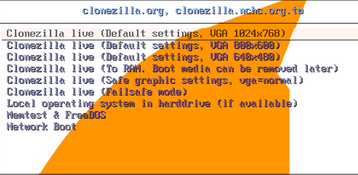
На следующем экране вы можете выбрать «Start_Clonezilla» или «Enter_Shell», чтобы войти в режим командной строки, чтобы упростить для себя задачу, я выбрал «Start_Clonezilla».
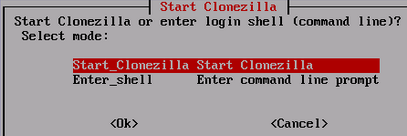
На следующем экране я выбрал «device-image». Другим вариантом является прямой переход от раздела к разделу или с диска на диск или любой другой комбинации между ними, в случае, если вы выберете клонирование только одного раздела диска на другой диск. Я хотел клонировать всю энчиладу, поэтому я выбрал «device-image».
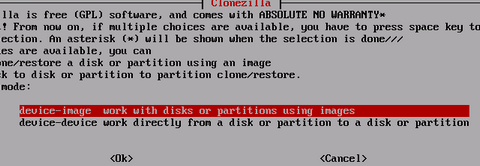
На следующем экране выбиралось место для изображения, которое должно было быть создано. Поскольку я сохранял образ в нашей сети, я не выбрал более популярную опцию «local_dev» для сохранения на локальном жестком диске или USB-накопителе. Если использовать «local_dev» ?? вам просто нужно убедиться, что на устройстве хранения достаточно места для клонируемого изображения. Для меня работал вариант «samba_server», который на этой арене эквивалентен общей папке в сети Windows. Вы должны разрешить запись в общую папку для выбранной учетной записи.
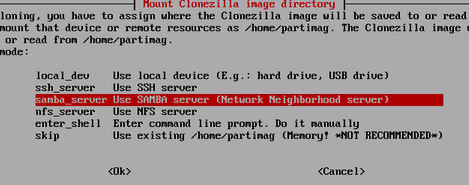
После этого шага в процессе, еще одна вещь, которая должна быть решена, — как получить IP-адрес, либо статически назначить один, либо отправить широковещательную рассылку DHCP в поисках одного, чтобы компьютер мог начать говорить в сети.
Затем следующая опция — выбор места, где будет храниться изображение Clonezilla. Вы можете либо ввести IP-адрес компьютера, на котором будет храниться изображение, либо ввести полное доменное имя компьютера, которое может выглядеть как «cloneserver.internaldomainname.com». Следующим шагом будет выбор домена, на котором находится компьютер. Продолжая предыдущий пример, я хотел бы ввести «internaldomainname.com».
Затем вам будет предложено ввести имя пользователя, у которого есть разрешения для этого места сохранения. Также необходимо указать имя общего ресурса, по умолчанию Clonezilla выберет папку «/ images». Вы должны убедиться, что ваш общий ресурс и ответ здесь совпадают. Мы помещали наши изображения в папку с именем «CLONEZILLA», поэтому мы изменили бы «/ images» на «/ CLONEZILLA». Убедитесь, что ваши совпадают; если вы получили красные буквы в сообщении, возникла проблема.
Теперь вам будет предложено нажать Enter, чтобы ввести пароль, связанный с выбранной вами учетной записью. Вы увидите запрос на ввод пароля, но при вводе звездочки звездочка «***» не появится. Нажмите Enter после ввода правильного пароля. Вы также должны выбрать режим новичка или эксперт, так как я никогда не использовал его раньше, и мне нравится делать вещи простым способом, я выбрал режим новичка.
В нашем проекте, когда я хотел скопировать жесткий диск и сохранить его как образ для использования на других компьютерах, я выбрал опцию «сохраненный риск». Когда ты хочешь восстановить изображение на жесткий диск, процесс очень похож, кроме как на странице параметров, где вы изначально выбрали «saveisk» ?? вместо этого вы выбрали бы «восстановленный риск». Некоторые параметры после выбора восстановления отсутствуют; как будто вас не попросят назвать изображение, а выберите его из списка файлов изображений, обнаруженных на общем ресурсе.
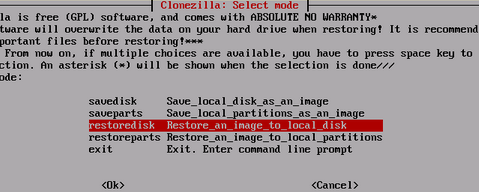
Затем вы должны дать изображению имя. Какой жесткий диск вы делаете, копируете или вытягиваете изображение, также нужно выбрать, если есть только один жесткий диск для клонирования или перезаписи, тогда он уже будет выбран для вас.
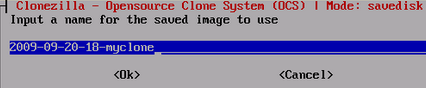
Затем вы можете начать процесс восстановления, нажав пару раз Enter и подтвердив действия. Для других бесплатных альтернатив клонирования вы можете попробовать nLite, PC Inspector Clonemax, Marcium Reflect Free Edition., или Один, и дайте нам знать, что вы думаете.
Проверьте программное обеспечение и документацию на веб-сайте Clonezilla.
Какое программное обеспечение вы используете для клонирования вашего жесткого диска по сети? Дайте нам знать об этом в комментариях.





